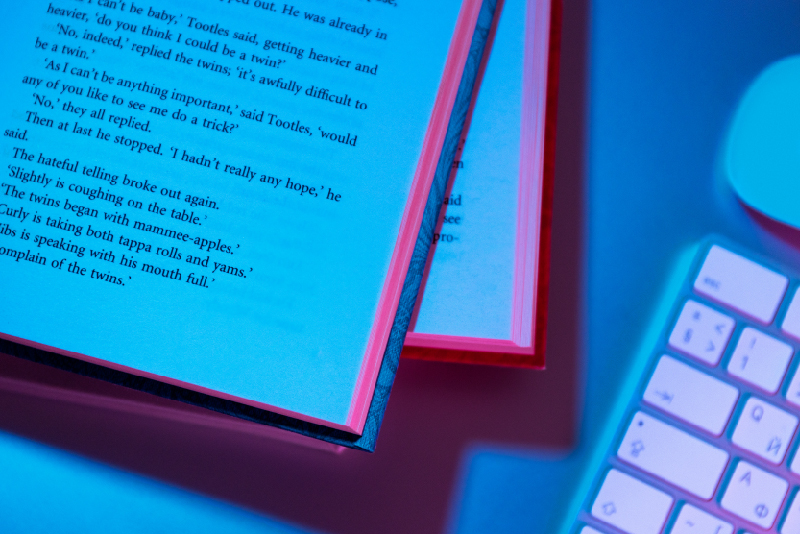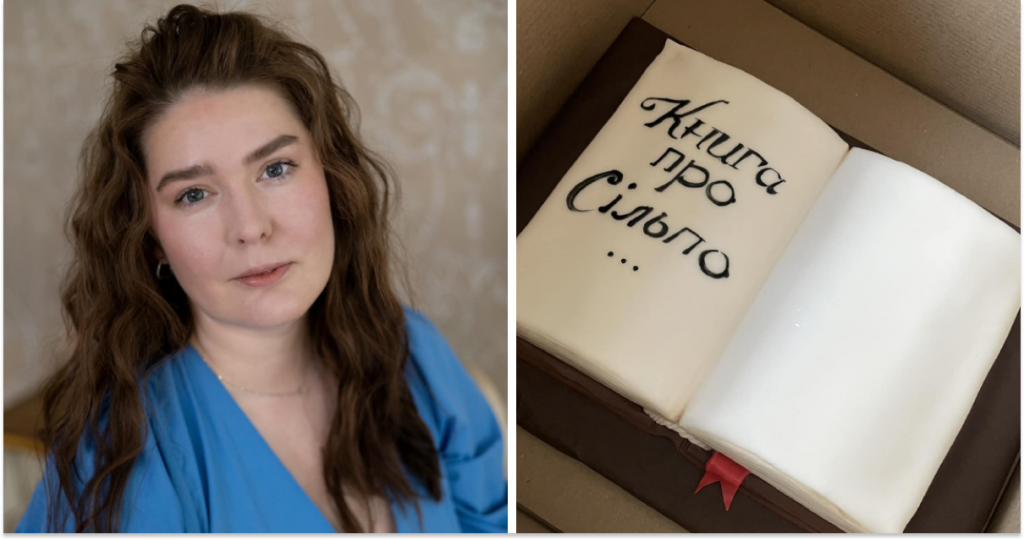Изображения играют важную роль в современном мире. Они помогают нам передавать информацию, запечатлевать моменты, создавать произведения искусства и делиться ими с другими. Однако, существуют различные форматы картинок, форматы фотографий, форматы файлов векторной графики , каждый из которых имеет свои особенности и применение.
В этой статье мы рассмотрим самые популярные форматы изображений и узнаем, какой из них лучше выбрать в зависимости от конкретной ситуации. И конечно, разберемся, в каком формате лучше отправлять свои визитки или этикетки на печать в типографию New Media.
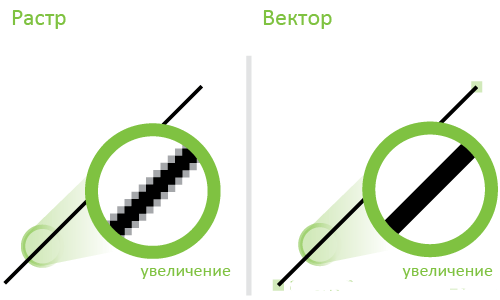
Векторные форматы картинок
В графическом дизайне существуют два основных типа форматов изображений: векторные и растровые. Векторные форматы основаны на математических описаниях графических элементов, таких как линии, кривые и фигуры, в отличие от растровых форматов, которые представляют изображение в виде пикселей.
Ниже мы перечислим самые популярные векторные форматы.
SVG
Формат SVG (Scalable Vector Graphics) имеет множество преимуществ, делающих его популярным и незаменимым для разных графических проектов. Это открытый стандартный формат, который поддерживает векторную графику и может масштабироваться без потери качества. Он широко используется в веб-дизайне и интерактивной графике.
AI (Adobe Illustrator)
AI формат это внутренний формат программы Adobe Illustrator. Он используется, чтобы сохранять векторное изображение.
Этот формат позволяет сохранять всю информацию об объектах, их путях, цвете, тексте и других свойствах. Файлы AI могут быть редактированы в Illustrator и экспортированы в другой векторный формат или растровый формат.
EPS (Encapsulated PostScript)
EPS является стандартным форматом для обмена векторной графикой между разными приложениями и платформами. Он поддерживает как векторные, так и растровые элементы, а также сохраняет информацию о путях, цвете и других атрибутах объектов.
PDF (Portable Document Format)
Формат PDF (Portable Document Format) представляет собой широко используемый формат для хранения и обмена документами. Он обладает множеством преимуществ, которые делают его популярным и незаменимым во многих отраслях.
Одним из главных преимуществ формата PDF является его независимость от операционной системы, программного обеспечения и устройств. Документы в формате PDF можно открывать и просматривать на различных устройствах, независимо от используемой платформы. Они всегда сохраняют исходное форматирование и расположение элементов. Это делает PDF идеальным форматом для представления документов, так как он позволяет сохранить их оригинальный внешний вид, включая шрифты, изображения, таблицы и графику, без искажений или потери качества.
Формат PDF также поддерживает защиту документов с помощью паролей и шифрования, что обеспечивает конфиденциальность и безопасность информации. Документы могут быть защищены от копирования, редактирования и печати, а также могут быть подписаны электронной подписью для подтверждения их подлинности.
PDF обладает возможностью встраивания интерактивных элементов, таких как гиперссылки, закладки, мультимедийные элементы и формы, что позволяет создавать документы с интерактивным контентом и удобным навигационным интерфейсом.
В целом, формат PDF является надежным и универсальным средством для обмена и хранения документов, обеспечивая сохранение исходного вида, защиту информации и возможность включения интерактивного контента.
Как открыть pdf в фотошопе без потери качества?
Фотошоп не является идеальным инструментом для открытия и редактирования PDF-файлов без потери качества, так как он в первую очередь предназначен для работы с растровыми изображениями. Однако, если вам все же необходимо открыть PDF в Фотошопе, вы можете воспользоваться следующими методами:
- Импорт страниц PDF в Photoshop. В Фотошопе можно импортировать отдельные страницы PDF в качестве изображений. Для этого выберите «Файл» -> «Открыть» и выберите нужный PDF-файл. После этого вам будет предложено выбрать те страницы из PDF-файла, которые вы хотите импортировать. Обратите внимание, что эта операция преобразует страницы PDF-файла в растровые изображения.
- Конвертация PDF в растровый формат. Если у вас есть возможность, вы можете предварительно конвертировать PDF-файл в растровый формат (например, TIFF или PSD) с помощью специализированных инструментов, таких как Adobe Acrobat или онлайн-конвертеры. После этого вы сможете открыть полученный растровый файл в Фотошопе для дальнейшего редактирования.
- Использование плагинов и инструментов. В сети существуют некоторые сторонние плагины и инструменты, которые позволяют открывать PDF-файлы непосредственно в Фотошопе с минимальными потерями качества. Однако, стоит помнить, что эти инструменты могут не поддерживать все элементы и особенности PDF-файлов.
Для полноценной работы с PDF-файлами рекомендуется использовать специализированные программы — Adobe Acrobat, Adobe Illustrator или InDesign. Эти программы обеспечивают более точную и гибкую работу с PDF-файлами, а также поддерживают сохранение файлов в векторном формате, что обеспечивает максимальную сохранность качества изображений.
Какой тип графики лучше подходит для создания логотипов?
Для создания логотипов рекомендуется использовать векторную графику. Векторные графические форматы — AI, EPS и SVG — позволяют создавать логотипы, которые могут быть масштабированы до любых размеров без потери качества. Векторные логотипы можно использовать в различных сферах: в веб-дизайне, на любой печатной продукции, чашках, футболках, вывесках и баннерах.
Поэтому, если вы задаетесь вопросом: в каком формате отправлять логотип, знайте, что все вышеперечисленные форматы идеально подойдут для этого.
Растровые форматы картинок
Среди самых популярных растровых форматов можно выделить следующие:
JPEG (Joint Photographic Experts Group)
JPEG (JPG) является одним из самых распространенных форматов для хранения фотографий и изображений в растровом виде. Он использует сжатие с потерями, что позволяет добиться малого размера файла, сохраняя при этом приемлемое качество изображения. JPEG поддерживает цветовую палитру с 24-битными изображениями, что дает широкие возможности для воспроизведения цветов. Этот формат часто используется для изображений в веб-дизайне и фотографиях.
JP2 (JPEG 2000)
Формат JP2 основан на технологии JPEG 2000 и обеспечивает более эффективное сжатие и лучшее качество изображений по сравнению с оригинальным форматом JPEG. JP2 поддерживает как потерянное, так и без потерь сжатие, а также прозрачность и множество цветовых пространств.
PNG (Portable Network Graphics)
Что означает файл с расширением png?
PNG представляет собой формат изображения с высоким качеством и поддержкой прозрачности. Он использует сжатие без потерь данных , позволяющее сохранять изображение без потери качества.
PNG поддерживает 24-битную цветовую палитру и может иметь прозрачный фон, позволяющий использовать его для графики с альфа-каналом. Если вам нужно сохранить изображение с прозрачным фоном, используйте формат PNG.
Формат png для печати используется редко. Он предназначен для использования в цифровых средах — на веб-сайтах, в программных интерфейсах, в компьютерных играх, в онлайн-графике.
GIF (Graphics Interchange Format)
GIF является форматом, который поддерживает анимацию и имеет ограниченную цветовую палитру (всего 256 цветов), поэтому его не используют для хранения фотографий или изображений. Обычно этот формат используется для создания простых анимаций, веб-иконок и графики с небольшим количеством цветов.
TIFF (Tagged Image File Format)
TIFF — это формат файлов, который широко используется для хранения и обмена графическими изображениями. Он сохраняет данные без потери качества. Это позволяет сохранить высокую точность и детализацию изображений. Кроме того, TIFF поддерживает слои и может содержать метаданные, что делает его незаменимым инструментом для профессиональной обработки изображений.
Чем открыть tiff формат?
Вот список программ, которые можно использовать для открытия и просмотра файлов в формате TIFF (Tagged Image File Format):
- Adobe Photoshop
- Adobe Lightroom
- Windows Фотоаппарат (встроенное приложение в операционной системе Windows)
- IrfanView
- XnView
- FastStone Image Viewer
- Google Просмотрщик изображений
- GIMP (GNU Image Manipulation Program)
- Paint.NET
- Preview (встроенное приложение в операционной системе macOS)
- Microsoft Office Picture Manager (приложение, доступное в некоторых версиях Microsoft Office)
- ACDSee
- CorelDRAW
- Inkscape
- Любой современный веб-браузер (часто поддерживает просмотр TIFF-файлов без дополнительных плагинов или расширений)
Это лишь некоторые из множества программ, которые могут открывать и просматривать TIFF-файлы. В зависимости от вашей операционной системы и предпочтений, вы можете выбрать наиболее подходящий вариант из этого списка или исследовать другие программы, которые могут поддерживать формат TIFF.
HEIF (High Efficiency Image Format)
HEIF является современным форматом, разработанным для хранения изображений с высокой степенью сжатия и качества. Он поддерживает как статические, так и анимированные изображения, а также может содержать дополнительные данные — глубину цвета, геометрическую информацию и метаданные. HEIF является основным форматом для изображений на устройствах Apple и получает все большую поддержку в других платформах
RAW (Raw Image File)
Формат RAW представляет собой необработанные данные с датчика изображения цифровой камеры. RAW-файлы содержат необработанную информацию о захваченном изображении, включая данные о яркости, цвете, контрасте и других параметрах, полученную прямо с матрицы изображения. Данные в RAW не проходят через обработку и сжатие внутри камеры. Это позволяет фотографам иметь полный контроль над обработкой и настройкой изображений в процессе последующей обработки.
Однако, также следует отметить, что RAW-файлы требуют больше пространства на карте памяти и могут занимать больше времени при обработке и хранении, поэтому они чаще используются именно профессиональными фотографами или теми, кто требует максимальной гибкости при обработке изображений.
WebP
Формат WebP разработан компанией Google и предназначен для использования веб-графики. Он обеспечивает хорошее сжатие изображений с высоким качеством. WebP поддерживает как статические, так и анимированные изображения, а также поддерживает прозрачность. Формат WebP становится все более популярным в веб-разработке благодаря своей эффективности и поддержке современных браузеров.
Как открыть webp в фотошопе?
Для открытия файлов в формате WebP в Adobe Photoshop вам потребуется установить дополнительное расширение, так как Photoshop изначально не поддерживает этот формат. Вот несколько способов открыть файлы WebP в Photoshop:
- Установка плагина WebP. Google предоставляет плагин WebP для Adobe Photoshop, который добавляет поддержку формата WebP в программу. Вы можете загрузить и установить плагин с официального сайта Google Developers.
- Конвертация файла в другой формат. Если у вас нет возможности установить плагин, вы можете конвертировать файл WebP в другой формат, например, в JPEG или PNG, с помощью онлайн-конвертеров или специализированных программ. После конвертации вы сможете открыть полученный файл в Adobe Photoshop.
- Использование специализированного программного обеспечения. Существуют также программы и приложения, которые могут открывать файлы WebP и экспортировать их в другие форматы, с которыми совместим Photoshop. Например, XnView, GIMP, IrfanView и др. Вы можете открыть файл WebP в одной из этих программ, а затем сохранить его в другом формате, чтобы открыть в Photoshop.
Форматы графических редакторов
Мы рассмотрели форматы растровых и векторных изображений, но это не единственная градация изображений. Ведь, каждый графический редактор также имеет свой формат и сейчас предлагаем познакомиться с ними.
Ниже представлены некоторые из самых популярных форматов файлов, используемых именно графическими редакторами:
PSD (Photoshop Document)
Основной формат файла Adobe Photoshop. Он поддерживает слои, прозрачность, настройки изображения, текст и другие функции, позволяя сохранять проекты с высоким качеством и множеством редактируемых элементов.
Но если разбираться, в каком формате сохранять фото в фотошопе для печати, то лучше использовать не PSD, а TIFF. Еще лучше сохранить изображение в формате PDF (Portable Document Format). Вот здесь мы писали подробную статью Как подготовить макет к печати.
AI (Adobe Illustrator)
Формат файла, используемый в Adobe Illustrator. Он предназначен для векторной графики и поддерживает объекты, пути, формы, текст и другие векторные элементы. Файлы AI можно масштабировать без потери качества.
EPS (Encapsulated PostScript)
Формат, разработанный для обмена векторной графикой между различными программами. Файлы EPS поддерживают векторные и растровые элементы, шрифты, цветовые профили и другие параметры.
INDD (Adobe InDesign Document)
Формат файлов Adobe InDesign, используемый для создания макетов и многостраничных документов. Он поддерживает текст, изображения, таблицы, графику и другие элементы макета.
CDR (CorelDRAW)
Формат файлов CorelDRAW — популярного векторного графического редактора. Он поддерживает векторные объекты, текст, цветовые профили и другие функции.
DWG (AutoCAD Drawing)
Формат файла, используемый в программе AutoCAD для создания и редактирования чертежей и 3D-моделей. Файлы DWG содержат графические и метаданные элементы, связанные с проектом.
SKETCH (Sketch)
Формат файлов Sketch, графического редактора для создания макетов и дизайна пользовательского интерфейса. Файлы SKETCH содержат векторные объекты, стили, символы и другие элементы дизайна.
Эти форматы файлов являются распространенными и широко используются в соответствующих графических редакторах для сохранения и обмена проектами.
Какие форматы подходят для печати
Наилучшие форматы изображений для печати — это векторные и высокоразрешенные растровые форматы. Поэтому, если вы задаетесь вопросами в каком формате сохранять фото для печати и какой формат изображения лучше всего сохраняет качество, выбирайте один из следующих вариантов:
- TIFF (Tagged Image File Format)
- PDF (Portable Document Format)
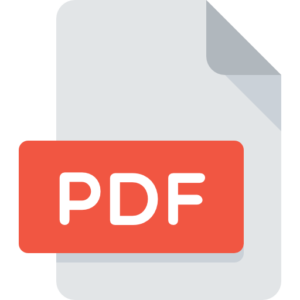 |
 |
Эти форматы обеспечивают высокое качество и точность цветов, поддерживают масштабирование без потерь качества и имеют различные функции. Таким образом, сохранив свой файл в этих форматах, вы можете быть уверены, что ваша полиграфическая продукция не утратит качество при печати.
В этой статье мы рассмотрели основные форматы файлов. Если у вас возникнут вопросы или вам понадобится помощь в сохранении файлов и подготовке макетов для печати, не стесняйтесь обратиться в нашу типографию. Мы гарантируем высокое качество нашей работы и внимательное отношение к каждому клиенту. Можем напечатать все виды полиграфической продукции, будь-то этикетки в рулоне, корпоративный журнал, книга или баннер.
Пишите нам на почту [email protected] или звоните по телефонам:
+380678347770
+380487347770